Tastaturet er en integreret del af en computer, og det findes i mange forskellige udformninger. Af de mange typer tastaturer er QWERTY- og AZERTY-tastaturerne de mest udbredte. Denne vejledning vil introducere dig til disse to typer tastaturer og derefter vise dig, hvordan du skifter fra den ene til den anden.

Hvad er et QWERTY-tastatur?
QWERTY-tastaturer, også kendt som Sholes-tastaturer, henviser til de fem på hinanden følgende bogstaver i det øverste venstre hjørne af tastaturet. Denne type tastatur bærer det layout, der anvendes til latinske sprog, og er det mest almindelige tastatur, der anvendes i USA:
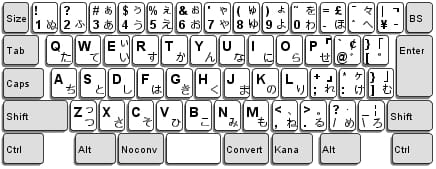
Hvad er et AZERTY-tastatur?
Et AZERTY-tastatur er den mest almindelige type tastatur, der anvendes i Frankrig. Bogstaverne findes også i en fortløbende rækkefølge i øverste venstre hjørne af tastaturet:
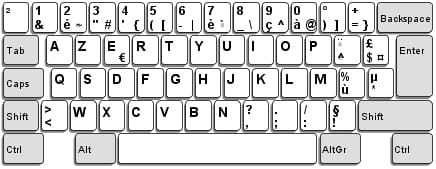
Sådan ændrer du dit tastatursprog
- Gå til menuen Start, og åbn Kontrolpanel.
- Vælg Ur, sprog og region, og vælg Regionale og sprogindstillinger. Klik på Tilføj i afsnittet Installerede tjenester.
- Hvis dit tastatursprog er indstillet til fransk (AZERTY), skal du ændre det til engelsk US/UK, og hvis dit tastatur er indstillet til engelsk (QWERTY), skal du ændre sproget til fransk (AZERTY).
- I afsnittet Tastatur skal du vælge QWERTY eller AZERTY, og klikke på OK.
Når du har foretaget ændringerne, bør dit tastatursprog være ændret.

Sådan ophæver du tastaturet fra AZERTY-tilstand
- Hvis du vil ændre tastaturet fra AZERTY-tilstand til QWERTY-tilstand, skal du klikke på Startmenu > Indstillinger > Tid, sprog og region.
- Klik på Ændre tastaturer eller andre indtastningsmetoder. Vælg det tastatur, du vil slette, og klik derefter på Slet > OK.
NumLock-funktionen er låst på den bærbare computer
Fragtvis, når du skriver med tastaturet, kan du opleve, at tal og symboler har erstattet de bogstaver, som du forsøger at indsætte. Dette kan ske, når der er blevet trykket på den tast, som ændrer tastaturet til den tilstand, hvor det fungerer som en taltastatur. Hvis du bruger en bærbar computer, der ikke har en taltastatur, kan din tast være årsagen til dette.
For at vende dette og vende tilbage til den normale bogstavtilstand skal du trykke på knappen på dit tastatur. Nogle modeller kan kræve en af følgende tastekombinationer: + eller + .
Sådan skifter du hurtigt mellem QWERTY- og AZERTY-tastaturer
Du kan også hurtigt navigere mellem QWERTY- og AZERTY-tastaturindstillingerne ved at bruge en af følgende tastekombinationer: Hvis du bruger et AZERTY-tastatur, kan du bruge følgende kombinationer: + , + , eller – hvis du bruger et AZERTY-tastatur – + .
Billede: Billede: Billede